1. В программе можно включить разные варианты отображения списка сотрудников: общий список, или по подразделениям (ниже также есть флаг – Показывать сотрудников подчиненных подразделений), или по группам, которые разработает сам пользователь.
Настройка групп сотрудников осуществляется в разделе "Настройка / Группы сотрудников".
Сотрудников в группы можно подбирать вручную либо настроить критерии автоматического заполнения. Сотрудники могут одновременно относиться к нескольким группам.
Пример. Для заполнения документов по премиям необходимо разделить сотрудников по полу (премии мужчинам к 23 февраля и женщинам к 8 марта).
Можно создать две группы (Женщины, Мужчины), и настроить автоматические критерии отбора сотрудников в группу (поскольку состав сотрудников меняется, и отслеживать отнесение к таким группам вручную трудоемко и нецелесообразно). Обратите внимание, что данную настройку следует использовать не для вывода отчетов (для этого есть отчеты в разделе по кадрам), а для удобства заполнения документов
Так, для группы Женщины в данном примере указывается отбор по полу=женский, и признак - только работающие сотрудники.
Список сотрудников будет формироваться автоматически при установлении курсора на наименование группы.
2. Непосредственно из списка сотрудников можно оформить кадровый или расчетный документ по соответствующей команде (предлагаются для выбора наиболее часто используемые документы).
3. По команде "Печать" можно вывести различные печатные формы.
4. По команде "Еще/ Изменить форму" можно вывести дополнительные столбцы в списке сотрудников (например, вид занятости, дата увольнения и т.п.).
5. Также сотрудников можно отнести к архивным, установив соответствующий флажок в нижней части формы.
Чтобы отобразить карточки таких сотрудников, в списке сотрудников не устанавливается флаг "Скрывать сотрудников, по которым уже не выполняются операции".

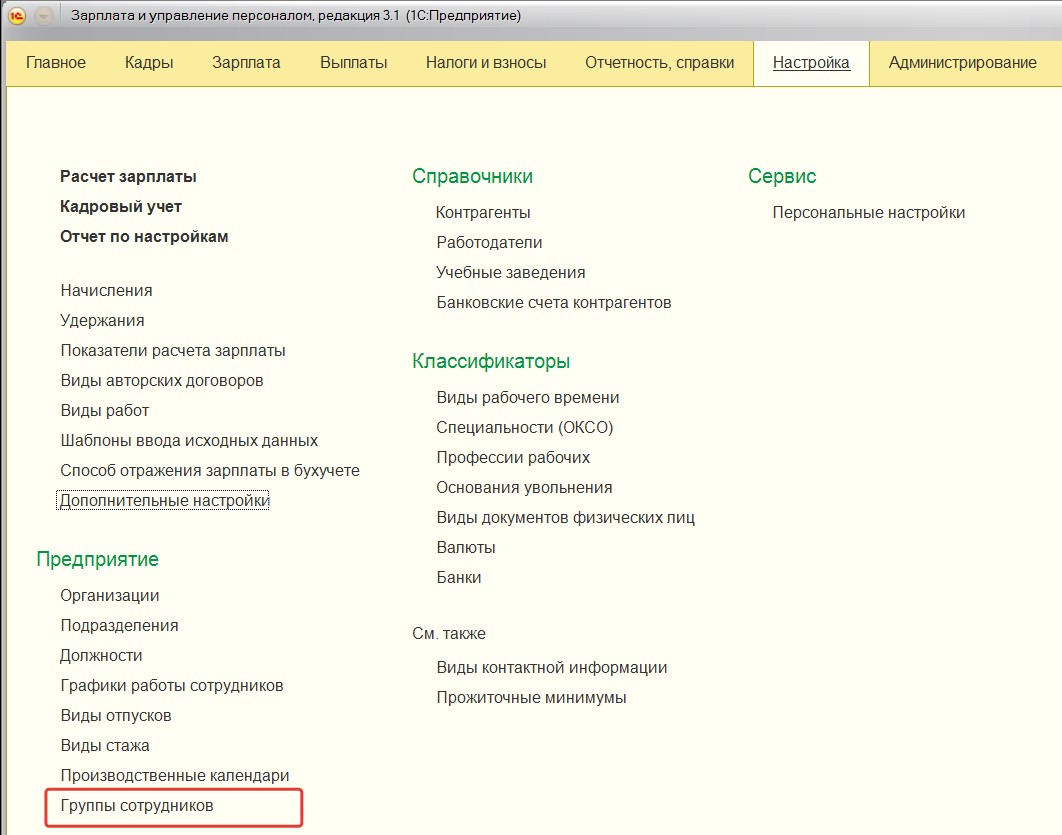
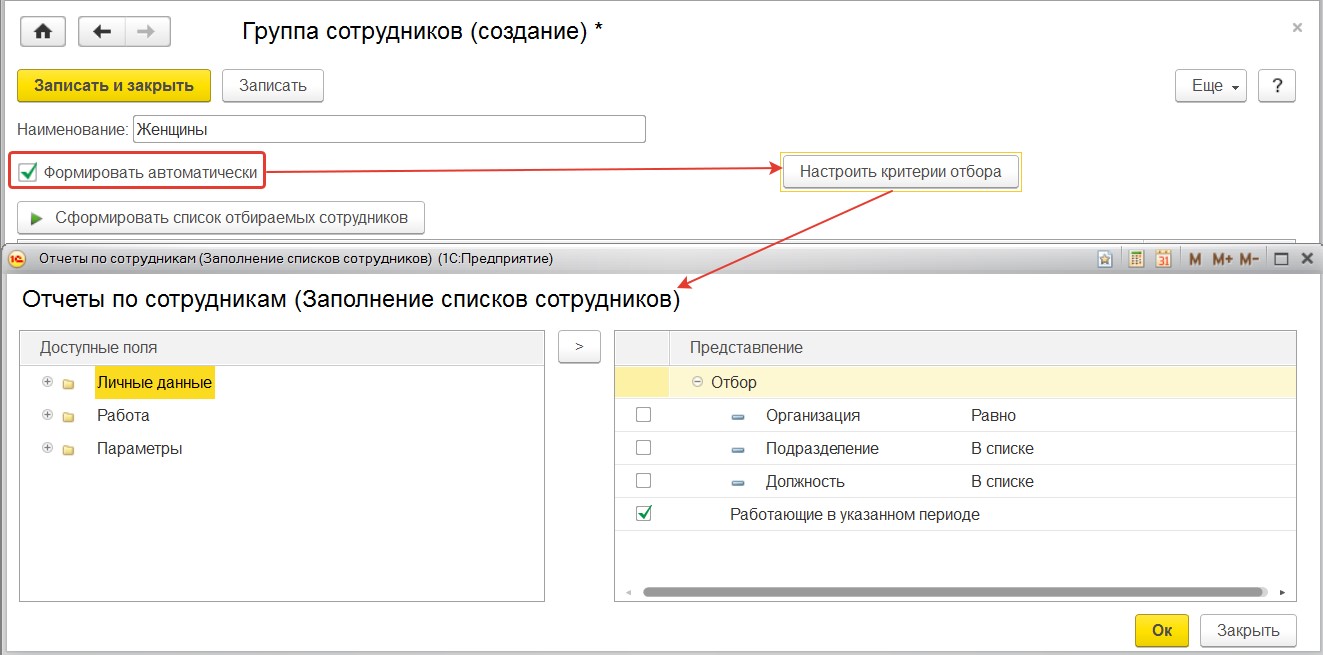
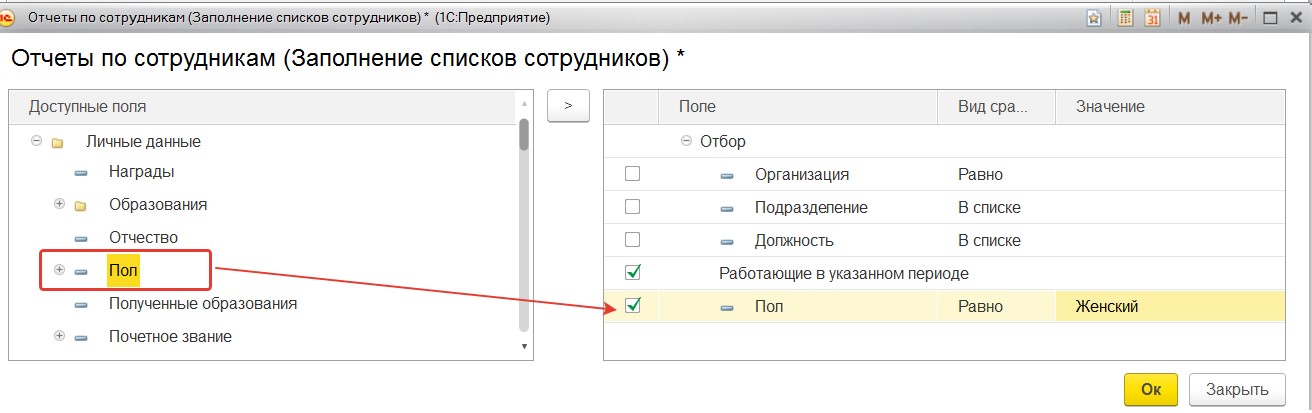
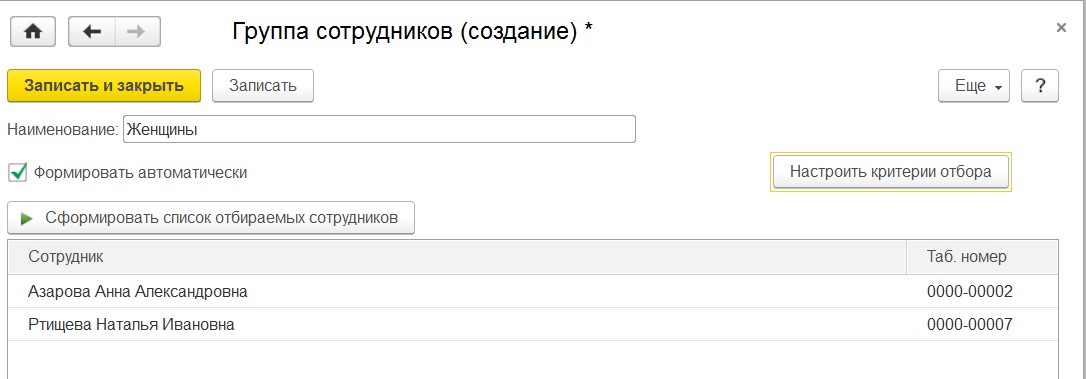
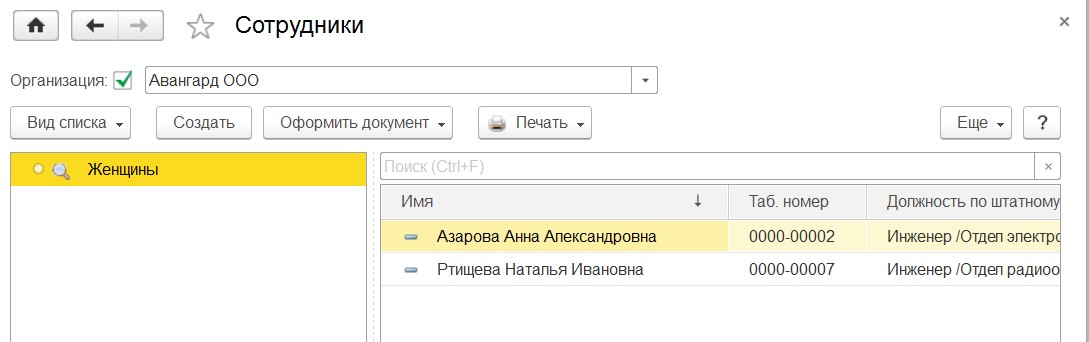
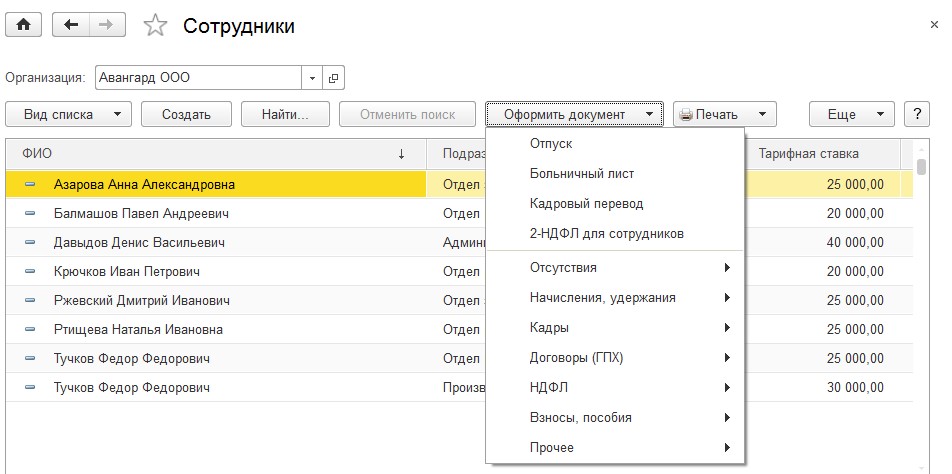
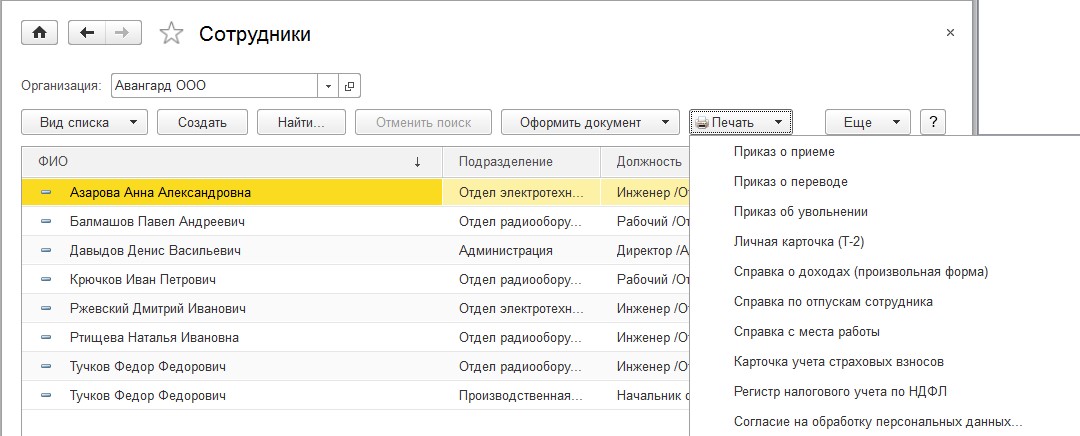
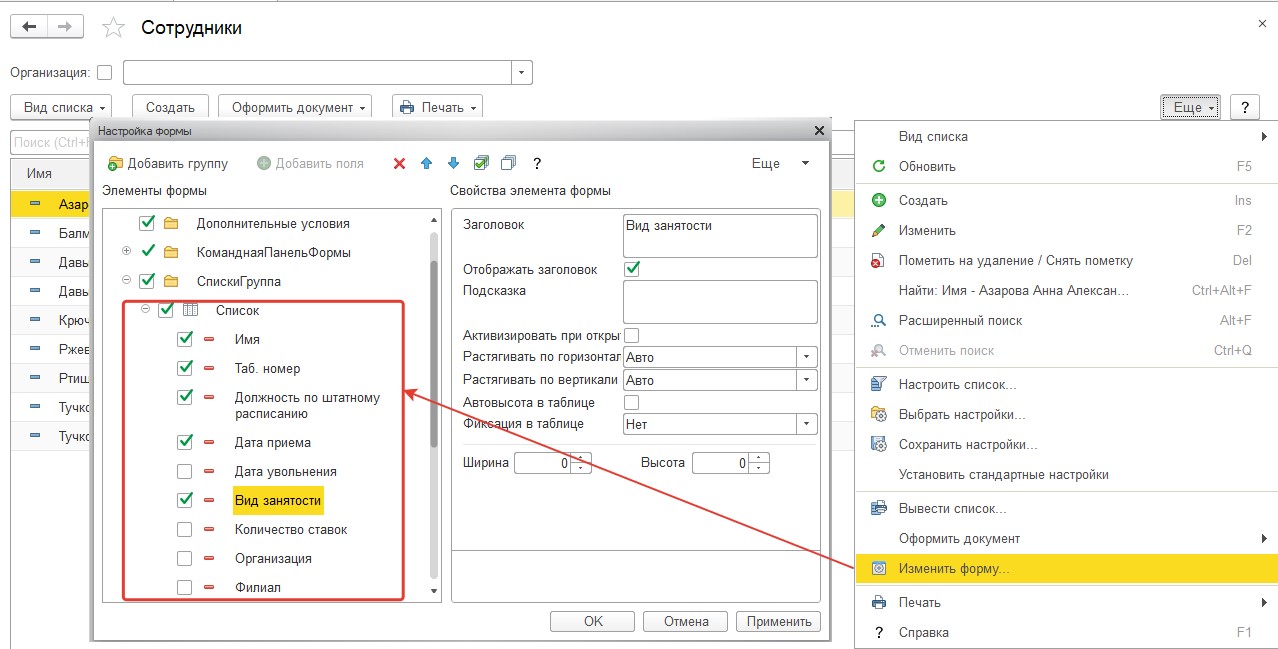
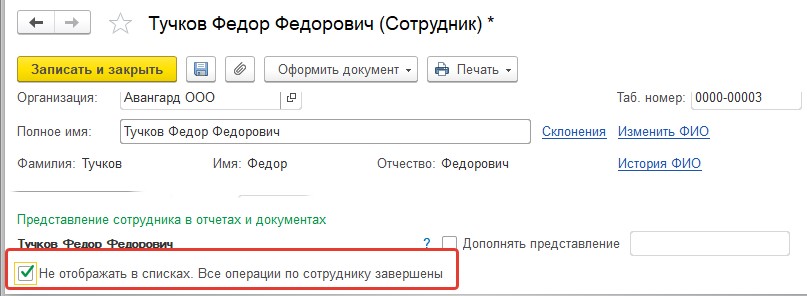
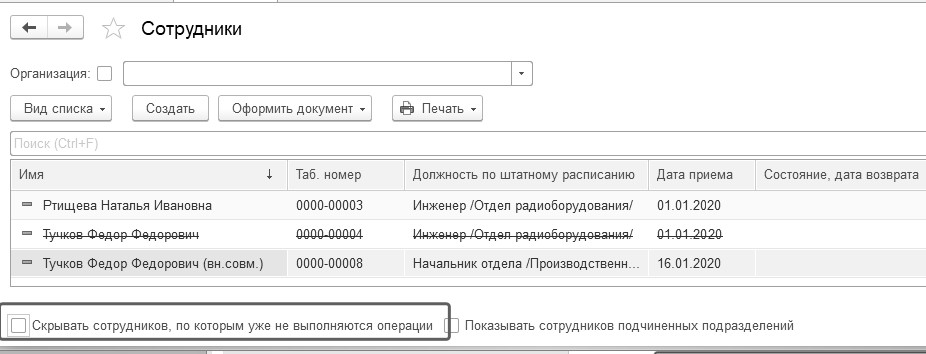

 Ваше приложение готовится к использованию. Пожалуйста, подождите.
Ваше приложение готовится к использованию. Пожалуйста, подождите.